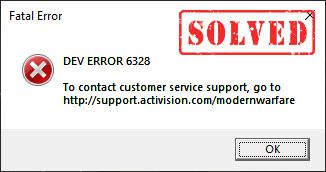
Πρόσφατα, οι παίκτες παραπονέθηκαν ότι το Call of Duty Warzone έγινε μη παίξιμο με το σφάλμα dev 6328. Εάν τυχαίνει να βρίσκεστε στο ίδιο σκάφος, μην ανησυχείτε. Ενώ το Warzone συντρίβει με μοιραίο σφάλμα ήταν συνηθισμένο, ειδικά μετά την ενημέρωση, υπάρχει κάτι που μπορείτε να κάνετε για να το διορθώσετε.
Δοκιμάστε αυτές τις διορθώσεις:
Ακολουθούν 6 διορθώσεις που βοήθησαν άλλους παίκτες Σφάλμα Warzone dev 6328 . Δεν χρειάζεται να τα δοκιμάσετε όλα. Απλά ακολουθήστε τη λίστα μέχρι να βρείτε αυτό που κάνει το κόλπο.
- Επανεκκινήστε το δίκτυό σας
- Ενημερώστε το πρόγραμμα οδήγησης γραφικών σας
- Εκτελέστε το Warzone στο DirectX 11
- Αυξήστε την εικονική μνήμη
- Διαγράψτε τα αρχεία προσωρινής μνήμης του παιχνιδιού
- Προσαρμόστε τις ρυθμίσεις γραφικών στο παιχνίδι
Επιδιόρθωση 1 - Επανεκκινήστε το δίκτυό σας
Πολλοί παίκτες ανέφεραν ότι το σφάλμα dev Warzone 6328 μπορεί να προκληθεί από δυσλειτουργίες δικτύου. Για να δείτε εάν συμβαίνει αυτό, δοκιμάστε να αντιμετωπίσετε το δρομολογητή και το μόντεμ σας.
Απλά απενεργοποιήστε το δρομολογητή και το μόντεμ και συνδέστε τον ξανά μετά από τουλάχιστον 30 δευτερόλεπτα . Αυτό υποτίθεται ότι ανανεώνει τη συσκευή σας και καθαρίζει τη φραγμένη σύνδεση. Και σας προτείνουμε επίσης χρησιμοποιήστε ενσύρματη σύνδεση αντί για Wi-Fi για πιο σταθερό παιχνίδι.

μοντέμ

ασύρματο ρούτερ
Τώρα ελέγξτε αν το σφάλμα εξαφανίζεται. Εάν όχι, ρίξτε μια ματιά στην επόμενη επιδιόρθωση παρακάτω.
Επιδιόρθωση 2 - Ενημερώστε το πρόγραμμα οδήγησης γραφικών σας
Ένα ξεπερασμένο ή ελαττωματικό πρόγραμμα οδήγησης γραφικών θα προκαλέσει επίσης σφάλμα Warzone dev 6328. Εάν δεν μπορείτε να θυμηθείτε την τελευταία φορά που ενημερώσατε τα προγράμματα οδήγησης συσκευών σας, κάντε το τώρα σίγουρα, καθώς αυτό θα μπορούσε να κάνει μεγάλη διαφορά στην εμπειρία παιχνιδιού σας.
Μη αυτόματη ενημέρωση προγράμματος οδήγησης - Μπορείτε να ενημερώσετε τα προγράμματα οδήγησης γραφικών χειροκίνητα μεταβαίνοντας στον ιστότοπο του κατασκευαστή AMD , NVIDIA ή Intel και αναζητώντας το πιο πρόσφατο σωστό πρόγραμμα οδήγησης. Βεβαιωθείτε ότι έχετε επιλέξει μόνο προγράμματα οδήγησης που είναι συμβατά με την έκδοση των Windows.
Αυτόματη ενημέρωση προγράμματος οδήγησης - Εάν δεν έχετε χρόνο, υπομονή ή δεξιότητες υπολογιστή για να ενημερώσετε το βίντεό σας και να παρακολουθήσετε τα προγράμματα οδήγησης χειροκίνητα, μπορείτε, αντίθετα, να το κάνετε αυτόματα με Εύκολο πρόγραμμα οδήγησης . Το Driver Easy θα αναγνωρίσει αυτόματα το σύστημά σας και θα βρει τα σωστά προγράμματα οδήγησης για την GPU και την έκδοση των Windows και θα τα κατεβάσει και θα τα εγκαταστήσει σωστά:
- Κατεβάστε και εγκαταστήστε το Driver Easy.
- Εκτελέστε το πρόγραμμα οδήγησης Easy και κάντε κλικ στο Σάρωση τώρα κουμπί. Το Driver Easy θα σαρώσει τον υπολογιστή σας και θα εντοπίσει τυχόν προβλήματα με τα προγράμματα οδήγησης.

- Κάντε κλικ στο Εκσυγχρονίζω κουμπί δίπλα στο πρόγραμμα οδήγησης γραφικών με τη σημαία για αυτόματη λήψη της σωστής έκδοσης αυτού του προγράμματος οδήγησης και, στη συνέχεια, μπορείτε να το εγκαταστήσετε χειροκίνητα (μπορείτε να το κάνετε με τη ΔΩΡΕΑΝ έκδοση).
Ή κάντε κλικ Ενημέρωση όλων για αυτόματη λήψη και εγκατάσταση της σωστής έκδοσης όλων των προγραμμάτων οδήγησης που λείπουν ή δεν είναι ενημερωμένα στο σύστημά σας. (Αυτό απαιτεί το Pro έκδοση που συνοδεύεται από πλήρη υποστήριξη και εγγύηση επιστροφής χρημάτων 30 ημερών. Θα σας ζητηθεί να κάνετε αναβάθμιση όταν κάνετε κλικ Ενημέρωση όλων .)

Εάν χρειάζεστε βοήθεια, επικοινωνήστε με Η ομάδα υποστήριξης του Driver Easy στο support@letmeknow.ch .
Ελέγξτε πώς λειτουργεί το Warzone. Εάν η ενημέρωση προγράμματος οδήγησης δεν σας δώσει τύχη, προχωρήστε στην τρίτη λύση.
Επιδιόρθωση 3 - Εκτέλεση Warzone στο DirectX 11
Εάν το Warzone dev error 6328 εμφανίζεται συνεχώς και το παιχνίδι συνεχίζει να καταρρέει, θα μπορούσατε να μεταβείτε στη λειτουργία DirectX 11, η οποία, όπως ανέφεραν άλλοι χρήστες, δίνει ένα πιο ομαλό παιχνίδι. Εδώ είναι πώς να το κάνετε αυτό:
- Εκτελέστε τον πελάτη Blizzard Battle.net.
- Επιλέγω Call of Duty: MW στο αριστερό παράθυρο και κάντε κλικ στο Επιλογές> Ρυθμίσεις παιχνιδιού .

- Κάντε κλικ στο Ρυθμίσεις παιχνιδιού αυτί. Στη συνέχεια, επιλέξτε Πρόσθετα ορίσματα γραμμής εντολών και εισάγετε -D3D11 στο πεδίο κειμένου.

- Κάντε κλικ Εγινε για να επιβεβαιώσετε.
Επανεκκινήστε το Warzone για να εφαρμοστούν οι αλλαγές. Δείτε αν θα μπορούσατε να απαλλαγείτε από το σφάλμα 6328 τώρα. Εάν το πρόβλημα παραμένει, υπάρχουν μερικές ακόμη διορθώσεις που πρέπει να δοκιμάσετε.
Επιδιόρθωση 4 - Αύξηση εικονικής μνήμης
Η εικονική μνήμη χρησιμεύει ως πρόσθετη μνήμη RAM όταν ο υπολογιστής σας έχει χαμηλή μνήμη. Η αύξηση της εικονικής μνήμης θα μπορούσε να είναι μια χρήσιμη ώθηση όταν εκτελείτε εφαρμογές που απαιτούν πόρους όπως το COD Warzone.
- Κάντε κλικ στο Αρχή κουμπί και τύπος προηγμένες ρυθμίσεις συστήματος στη γραμμή αναζήτησης των Windows. Στη συνέχεια κάντε κλικ Προβολή σύνθετων ρυθμίσεων συστήματος .

- Κάντε κλικ Ρυθμίσεις στην ενότητα Απόδοση.

- Επίλεξε το Προχωρημένος καρτέλα και κάντε κλικ Αλλαγή .

- Ξεκλειδώστε Διαχειριστείτε αυτόματα το μέγεθος του αρχείου σελιδοποίησης για όλες τις μονάδες δίσκου .

- Επιλέγω C drive και ελέγξτε Προσαρμοσμένο μέγεθος .

- Εισάγετε το αρχικό μέγεθος και μέγιστο μέγεθος ανάλογα με την ποσότητα μνήμης RAM που διαθέτει ο υπολογιστής σας και κάντε κλικ στο Εντάξει .
Η Microsoft συνιστά να ρυθμίσετε την εικονική μνήμη όχι λιγότερο από 1,5 φορές και όχι περισσότερο από 3 φορές το ποσό της μνήμης RAM στον υπολογιστή σας. Ακολουθεί ένας οδηγός για τον τρόπο ελέγχου της μνήμης RAM στον υπολογιστή σας.
Επιδιόρθωση 5 - Διαγράψτε τα αρχεία προσωρινής μνήμης του παιχνιδιού
Τα ελαττωματικά αρχεία παιχνιδιών μπορούν επίσης να οδηγήσουν σε διάφορα ζητήματα με το Warzone, συμπεριλαμβανομένου του σφάλματος 6328 dev. Σε αυτήν την περίπτωση, πρέπει να προσπαθήσετε να καθαρίσετε την προσωρινή μνήμη.
- Στο πληκτρολόγιό σας, πατήστε το Κλειδί λογότυπου των Windows και Ρ ταυτόχρονα να επικαλεστεί την εντολή Εκτέλεση. Στη συνέχεια πληκτρολογήστε %δεδομένα του προγράμματος% και πατήστε Εισαγω .
- Διαγράψτε το Battle.net και Ψυχαγωγία Blizzard ντοσιέ.
Επανεκκινήστε τον πελάτη Battle.net και δείτε αν θα μπορούσατε να παίξετε το Warzone ως συνήθως. Εάν το παιχνίδι εξακολουθεί να μην μπορεί να αναπαραχθεί, δοκιμάστε την τελευταία μέθοδο.
Επιδιόρθωση 6 - Προσαρμόστε τις ρυθμίσεις γραφικών εντός του παιχνιδιού
Εάν μπορέσετε να μπείτε στο Warzone και το σφάλμα 6328 εμφανίζεται μόνο στη μέση του παιχνιδιού, η τροποποίηση ορισμένων ρυθμίσεων γραφικών μπορεί να βοηθήσει την κατάσταση. Δείτε πώς:
- Εκκινήστε το CoD Warzone και αποκτήστε πρόσβαση στο Επιλογές μενού.
- Μεταβείτε στο Γραφικά αυτί. Στη συνέχεια, ορίστε το Λειτουργία προβολής προς το Πλήρης οθόνη χωρίς περίγραμμα και γυρίστε Συγχρονισμός κάθε καρέ (V-Sync) προς το Ενεργό (Ενεργό) .

- Κάντε κύλιση προς τα κάτω στην ενότητα Λεπτομέρειες και υφές και ορίστε Ανάλυση υφής και Ανισοτροπικό φίλτρο υφής προς το Κανονικός .

Αποθηκεύστε τις αλλαγές και επανεκκινήστε το Warzone για δοκιμή. Τότε το παιχνίδι θα πρέπει να λειτουργεί τέλεια χωρίς τον κωδικό σφάλματος 6328.
Ας ελπίσουμε ότι θα βρείτε χρήσιμη αυτήν την ανάρτηση. Εάν έχετε οποιεσδήποτε ερωτήσεις ή προτάσεις, μη διστάσετε να αφήσετε ένα σχόλιο παρακάτω.














![[Επιλύθηκε] Κρίσιμο σφάλμα Kernel Power 41 στα Windows 11/10](https://letmeknow.ch/img/knowledge/03/kernel-power-41-critical-error-windows-11-10.jpg)
![[Solved] από τη μνήμη βίντεο προσπαθώντας να διαθέσει έναν πόρο απόδοσης - 2025 Οδηγός](https://letmeknow.ch/img/knowledge-base/F5/solved-out-of-video-memory-trying-to-allocate-a-rendering-resource-2025-guide-1.jpg)


![[ΛΥΘΗΚΕ] 7 επιδιορθώσεις για το Overwatch 2 που δεν κυκλοφορεί το 2022](https://letmeknow.ch/img/knowledge-base/E6/solved-7-fixes-for-overwatch-2-not-launching-2022-1.jpg)